相信很多用户都会给自己的电脑重装系统吧,原因不同,但是目的是一样的,都是为了使用更好。不过也有用户遇到重装系统后不能上网的情况。导致重装电脑上不了网的重要原因是网卡驱动安装不正确或网络DNS设置不当所造成的。针对新装电脑无法上网的情况,小编给大伙带来了重装系统后不能上网的修复教程。
近期安装系统的用户明显增多。不过很多朋友都遇到这样的尴尬,重装系统后不能上网,是不是安装系统失败了呢?那么重装系统后无法上网是什么原因,又该如何解决重装系统后不能上网呢?下面,小编就来跟大家分享重装系统后不能上网的修复方法。
怎么解决重装系统后不能上网
重装系统后无法上网的一个原因是未下载网卡驱动。
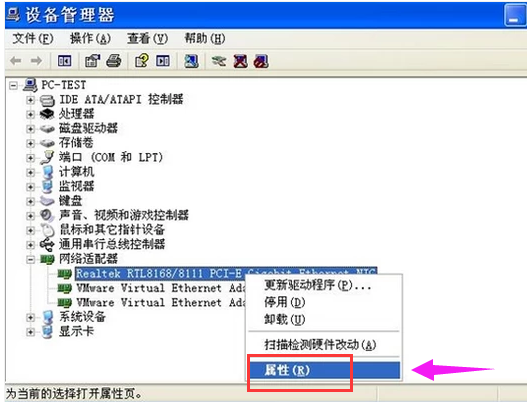
不能上网电脑图解1
如果是以上原因,我们可以下载一个360驱动大师,安装完成之后打开。
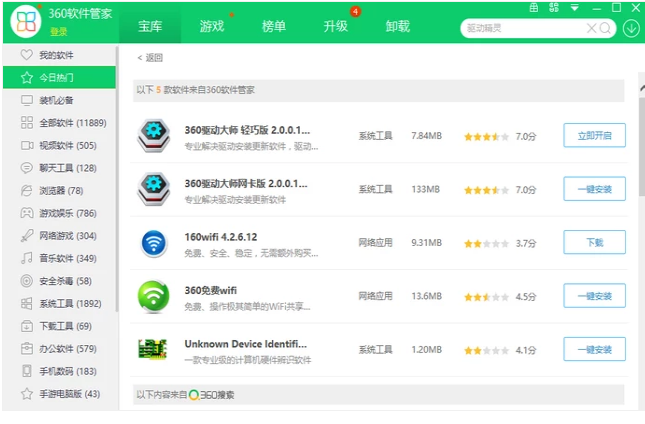
上不了网电脑图解2
此时就会开始自动检测驱动,检测完成后,点击“一键安装”,等待安装完成之后重启电脑即可。
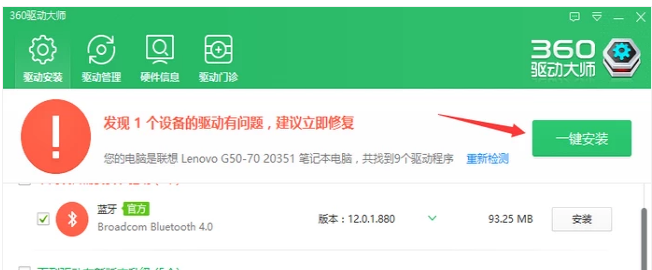
重装系统电脑图解3
还有一种情况是重装系统后不能自动识别网络
首先点击控制面板,进入网络和internet界面。
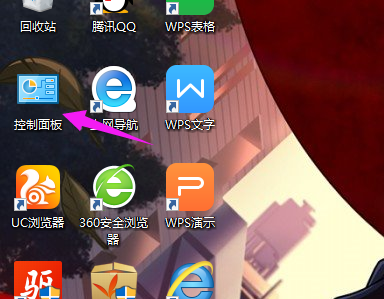
上不了网电脑图解4
点击更改适配器设置,点击:属性。
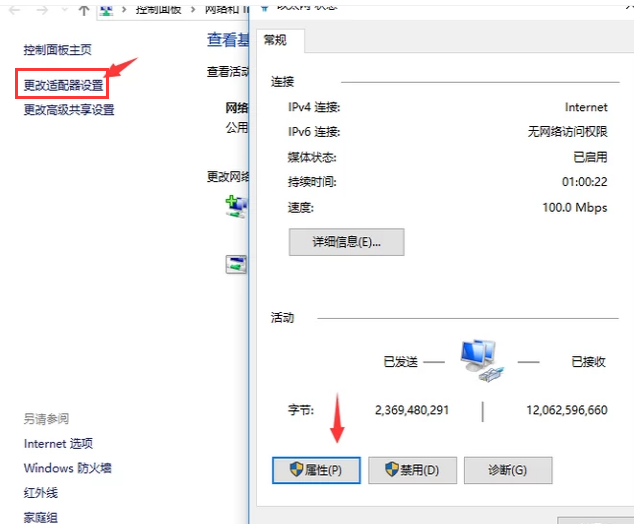
上网电脑图解5
点击“internet版本协议4”,选择自动获取IP地址,自动获取DNS服务器地址,点击确定,然后重启电脑
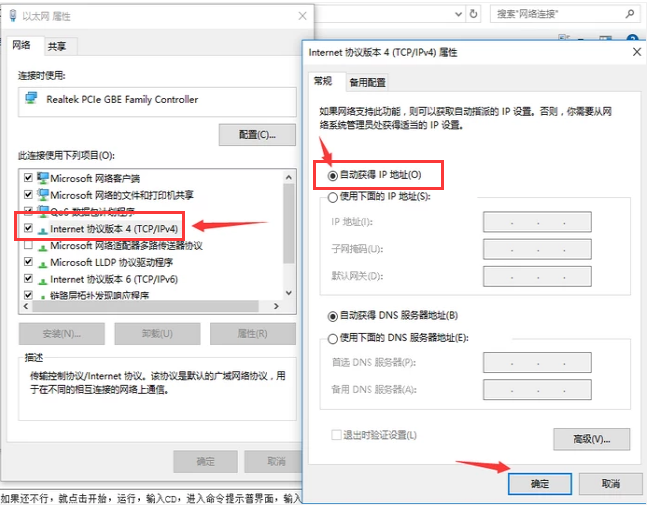
上不了网电脑图解6
如果还不行,就同时按住“windows”+“R”,输入CMD,
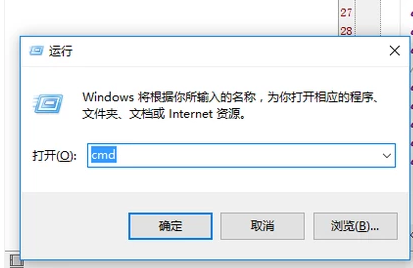
重装系统电脑图解7
进入命令界面,输入“ipconfigflash"命令刷新DNS缓存,重新开机
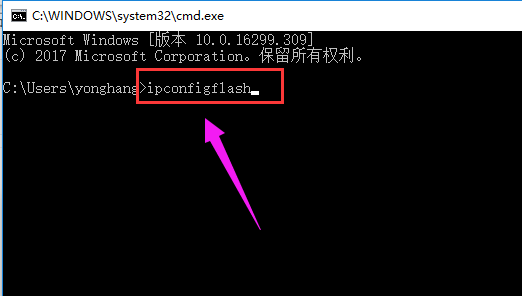
上不了网电脑图解8
以上就是修复重装系统后不能上网的方法。
Copyright ©2018-2023 www.958358.com 粤ICP备19111771号-7 增值电信业务经营许可证 粤B2-20231006